Gestione delle capacità Premium
La gestione di Power BI Premium comporta la creazione, la gestione e il monitoraggio delle capacità Premium. Questo articolo offre una panoramica delle capacità; vedere Configurare e gestire le capacità per istruzioni dettagliate.
Creazione e gestione delle capacità
La pagina Capacity Impostazioni del portale di Power BI Amministrazione visualizza il numero di v core acquistati e capacità Premium disponibili. La pagina consente agli amministratori globali o agli amministratori di servizio Power BI di creare capacità Premium da v-core disponibili o di modificare le capacità Premium esistenti.
Nota
È anche possibile ottenere licenze Premium per utente (PPU) per utenti singoli, che offre molte delle funzionalità e delle funzionalità di una capacità Premium e incorpora anche tutte le funzionalità incluse con una licenza di Power BI Pro. Per altre informazioni, vedere Power BI Premium per utente.
Quando si crea una capacità Premium, gli amministratori devono definire:
- Nome della capacità (univoco all'interno del tenant).
- Amministratori della capacità.
- Dimensioni della capacità.
- Area geografica per la residenza dei dati.
È necessario assegnare almeno un Amministrazione capacità. Gli utenti assegnati come Amministrazione di capacità possono:
- Rimuovere le aree di lavoro assegnate dalla capacità
- Specificare una capacità predefinita per Le aree di lavoro personali
- Gestire le autorizzazioni utente e assegnare:
- Amministrazione di capacità aggiuntive
- Collaboratori: gli utenti autorizzati ad assegnare aree di lavoro a tale capacità (anche i Amministrazione di capacità sono collaboratori)
- Gestire le impostazioni di scalabilità automatica per tale capacità
- Configurare gli avvisi di posta elettronica per il livello di utilizzo delle risorse
- Tenere traccia dell'utilizzo delle risorse di capacità usando l'app predefinita dedicata
Le Amministrazione di capacità non possono accedere al contenuto dell'area di lavoro a meno che non siano assegnate in modo esplicito nelle autorizzazioni dell'area di lavoro. Inoltre, non hanno accesso a tutte le aree di amministrazione di Power BI (a meno che non siano assegnate in modo esplicito), ad esempio metriche di utilizzo, log di controllo o impostazioni del tenant. Importante, i Amministrazione di capacità non dispongono delle autorizzazioni per creare nuove capacità o ridimensionare le capacità esistenti. Amministrazione vengono assegnati in base alla capacità, assicurandosi di poter visualizzare e gestire solo le capacità a cui sono assegnate.
Le dimensioni della capacità vengono selezionate da un elenco disponibile di opzioni sku, vincolate dal numero di v-core disponibili nel pool. È possibile creare più capacità dal pool, che possono essere originate da uno o più SKU acquistati. Ad esempio, uno SKU P3 (32 v-core) può essere usato per creare tre capacità: una P2 (16 v-core) e due P1 (2 x 8 v-core). L'immagine seguente mostra un esempio di configurazione per l'organizzazione fittizia Contoso costituita da cinque capacità Premium (3 x P1 e 2 x P3) con ognuna delle aree di lavoro contenenti e diverse aree di lavoro nella capacità condivisa.
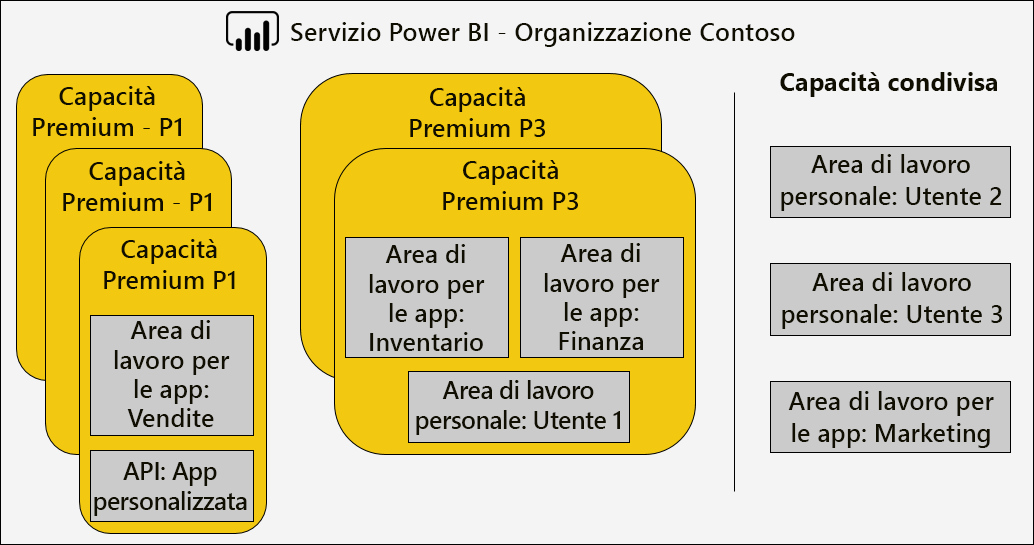
È possibile assegnare una capacità Premium a un'area diversa dall'area principale del tenant di Power BI, nota come multi-geo. Multi-geo fornisce il controllo amministrativo sui data center all'interno di aree geografiche definite nel contenuto di Power BI. La logica per una distribuzione multi-geografica è in genere per la conformità aziendale o governativa, anziché per le prestazioni e la scalabilità. Il caricamento di report e dashboard comporta comunque richieste all'area principale per i metadati. Per altre informazioni, vedere Supporto multi-geografico per Power BI Premium.
servizio Power BI amministratori e Amministrazione istrator globali possono modificare le capacità Premium. In particolare, possono:
- Modificare le dimensioni della capacità per aumentare o ridurre le risorse.
- Aggiungere o rimuovere Amministrazione capacità.
- Aggiungere o rimuovere utenti con autorizzazioni di assegnazione.
Nota
Gli amministratori globali e del servizio non hanno accesso alle metriche della capacità, a meno che non vengano aggiunti in modo esplicito come amministratori della capacità.
Le autorizzazioni di assegnazione collaboratore sono necessarie per assegnare un'area di lavoro a una capacità Premium specifica. Le autorizzazioni possono essere concesse all'intera organizzazione, a utenti specifici o a gruppi.
Per impostazione predefinita, le capacità Premium supportano i carichi di lavoro associati all'esecuzione di query di Power BI. Le capacità Premium supportano anche altri carichi di lavoro: intelligenza artificiale (Servizi cognitivi), Report impaginati e Flussi di dati.
L'eliminazione di una capacità Premium è possibile e non comporta l'eliminazione delle aree di lavoro e del contenuto. Sposta invece tutte le aree di lavoro assegnate nella capacità condivisa. Quando la capacità Premium è stata creata in un'area diversa, l'area di lavoro viene spostata nella capacità condivisa dell'area principale.
Le capacità hanno risorse limitate, definite da ogni SKU di capacità. È possibile tenere traccia dell'utilizzo delle risorse da parte di elementi di Power BI, ad esempio report e dashboard, tramite l'app Metriche della capacità di Microsoft Fabric.
Assegnazione di aree di lavoro alle capacità
Le aree di lavoro possono essere assegnate a una capacità Premium nel portale di Power BI Amministrazione o, per un'area di lavoro, nel riquadro Area di lavoro.
Le Amministrazione di capacità, nonché gli amministratori Amministrazione globali o servizio Power BI, possono assegnare in blocco le aree di lavoro nel portale di Power BI Amministrazione. L'assegnazione bulk può essere applicata a:
Aree di lavoro da parte degli utenti : tutte le aree di lavoro di proprietà di tali utenti, incluse le aree di lavoro personali, vengono assegnate alla capacità Premium. Ciò includerà la riassegnazione delle aree di lavoro quando sono già assegnate a una capacità Premium diversa. Inoltre, agli utenti vengono assegnate autorizzazioni di assegnazione dell'area di lavoro.
Aree di lavoro specifiche
Le aree di lavoro dell'intera organizzazione: tutte le aree di lavoro , incluse le aree di lavoro personali, vengono assegnate alla capacità Premium. A tutti gli utenti correnti e futuri vengono assegnate autorizzazioni di assegnazione dell'area di lavoro. Questo approccio non è raccomandato. È preferibile un approccio più mirato.
È possibile abilitare le funzionalità Premium in un'area di lavoro impostando la modalità di licenza appropriata. Per impostare una modalità di licenza, è necessario essere sia un amministratore dell'area di lavoro che disporre delle autorizzazioni di assegnazione.
SKU P: impostare la modalità di licenza su Premium per capacità.
SKU: impostare la modalità di licenza su Embedded.
Premium per utente (PPU) Contrassegnare la modalità di licenza come Premium per utente.
SKU EM Impostare la modalità di licenza su Embedded.
Per rimuovere un'area di lavoro da Premium, contrassegnare la modalità di licenza dell'area di lavoro come Pro.
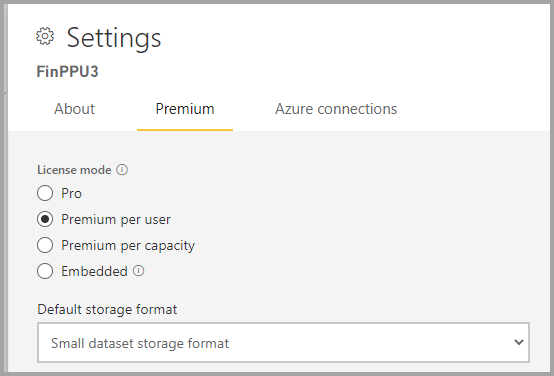
Gli amministratori dell'area di lavoro possono rimuovere un'area di lavoro da una capacità (alla capacità condivisa) senza richiedere l'autorizzazione di assegnazione. La rimozione di aree di lavoro dalle capacità riservate sposta in modo efficace l'area di lavoro nella capacità condivisa. Si noti che la rimozione di un'area di lavoro da una capacità Premium può avere conseguenze negative, ad esempio nel contenuto condiviso che diventa non disponibile per gli utenti con licenza gratuita di Fabric o la sospensione dell'aggiornamento pianificato quando superano le quote supportate dalle capacità condivise.
Nella servizio Power BI un'area di lavoro assegnata a una capacità Premium è facilmente identificata dall'icona a forma di rombo che adorna il nome dell'area di lavoro.
![]()
Pianificazione anticipata delle dimensioni della capacità
Diversi SKU di capacità Premium hanno quantità diverse di risorse rese disponibili per supportare gli elementi di Power BI (ad esempio report, dashboard e modelli semantici) elaborati da ogni capacità. Gli SKU si differenziano in base al numero di v-core standard di cui dispongono. Le risorse più influenti da considerare quando si ridimensionano in anticipo sono:
Potenza CPU: la quantità di potenza della CPU di ogni capacità è una funzione del v-core di base e del numero di core di scalabilità automatica che ha (acquistato in anticipo e allocato in anticipo durante la creazione di istanze della capacità). L'esaurimento della potenza della CPU di una capacità viene misurato aggregando la potenza della CPU usata in tutti gli elementi di Power BI elaborati. Maggiore è il numero di operazioni eseguite rispetto a più elementi, maggiore è la quantità di CPU impiegata.
Dimensioni elemento: le dimensioni di un elemento di Power BI sono correlate alla quantità di dati disponibili per l'elaborazione all'interno dell'elemento. Le dimensioni possono avere più dimensioni a seconda dell'elemento. Le dimensioni del modello semantico, ad esempio, sono determinate dal footprint che il modello semantico ha in memoria durante l'elaborazione. Elementi diversi possono avere misure di dimensione definite in modo diverso. Il footprint delle dimensioni nella capacità, a differenza della CPU, non viene aggregato in tutti gli elementi attivi, ma viene valutato solo per elemento. Ciò significa che una capacità può supportare più elementi in esecuzione simultaneamente se nessuno di questi elementi supera il limite di dimensioni della capacità.
A causa della natura applicata singolarmente della misura delle dimensioni di un elemento di Power BI, le dimensioni determinano in genere le dimensioni di una capacità. Ad esempio, se si dispone di uno SKU P1, i modelli semantici sono supportati fino a un limite di 25 Gb. Se i modelli semantici non superano questo valore, lo SKU deve soddisfare le proprie esigenze. È possibile valutare le dimensioni di un modello semantico tipico misurando il footprint di memoria dello strumento Power BI Desktop. Prendere in considerazione che, a seconda del tipo di modalità del modello semantico in uso, le dimensioni del modello semantico potrebbero aumentare al momento dell'aggiornamento. Ad esempio, i modelli semantici che usano la modalità di importazione richiedono una doppia dimensione durante un aggiornamento completo. In questi casi, le dimensioni massime del modello semantico devono essere inferiori alla metà della memoria massima allocata alla capacità.
Il modello di utilizzo di un elemento tipico determinerà la spesa per la potenza della CPU, che se esaurita può compromettere gravemente le prestazioni di interazione dei report per gli utenti finali. Pertanto, una volta creato un report tipico per la valutazione, sarà utile usare tale report in un test di carico e valutare i risultati per determinare se è necessaria una dimensione dello SKU superiore o l'attivazione della scalabilità automatica.
Come decidere quando attivare la scalabilità automatica?
L'uso dell'app Power BI Premium Microsoft Fabric Capacity Metrics indicherà casi di impatto sull'overload nell'oggetto visivo minuti di overload, nella pagina di panoramica. È possibile valutare la gravità dell'impatto di questi minuti di overload usando la pagina delle prove, in cui è possibile tenere traccia dell'impatto di un momento di overload, degli elementi di Power BI interessati e del numero di utenti interessati. Se in base alla valutazione l'impatto è troppo elevato, è consigliabile attivare la scalabilità automatica.
Come decidere quando aumentare le prestazioni fino a uno SKU superiore?
Esistono due indicatori diversi che suggeriscono di dover aumentare la capacità:
L'uso della scalabilità automatica oltre un certo grado non è economicamente fattibile. Se i modelli di scalabilità automatica consentono di usare più del 25% delle dimensioni della capacità regolarmente, potrebbe essere meno costoso aggiornare la capacità a uno SKU superiore perché i requisiti di potenza della CPU della capacità sono significativamente superiori rispetto alla potenza originale della capacità. Qui consideriamo oltre il 25% come numero di core aggiunti e per quanto tempo sono stati aggiunti. Ad esempio, uno SKU P1 con otto v-core che usa la scalabilità automatica in modo equivalente a due core aggiuntivi applicati in modo coerente, costerà lo stesso di un P2.
Le dimensioni dell'approccio agli elementi di Power BI o superano i limiti di capacità. Se le dimensioni dell'elemento di uno degli elementi segnalati nell'app per le metriche si avvicinano al limite di capacità o lo superano, le operazioni su tale elemento avranno esito negativo. Pertanto, se un elemento critico si avvicina a tali limiti (80% delle dimensioni della capacità), è consigliabile prendere in considerazione l'aggiornamento della capacità in anticipo, per evitare interruzioni del servizio in caso di superamento del limite di capacità.
Contenuto correlato
Commenti e suggerimenti
Presto disponibile: Nel corso del 2024 verranno gradualmente disattivati i problemi di GitHub come meccanismo di feedback per il contenuto e ciò verrà sostituito con un nuovo sistema di feedback. Per altre informazioni, vedere https://aka.ms/ContentUserFeedback.
Invia e visualizza il feedback per